The Apple Watch ir tikpat ērts kā tā pavadonis iPhone kad runa ir par jaunāko informāciju paziņojumi. Abas ierīces tiek automātiski sinhronizētas, tāpēc tālrunī redzamie paziņojumi ir identiski paziņojumiem uz plaukstas locītavas. Apple pat nodrošina, ka no abām ierīcēm nesaņemat divreiz vairāk paziņojumu, jo tas var padarīt jūs neprātīgu. Tā vietā paziņojumi tiek rādīti tikai tajā ierīcē, kuru pašlaik izmantojat. Mazs sarkans punkts pulksteņa ciparnīcas augšdaļā norāda uz nelasītu paziņojumu klātbūtni jūsu Apple Watch, izņemot gadījumus, kad ir ieslēgts režīms Netraucēt, un tā vietā tiek parādīta mēness pusmēness ikona.
Saturs
- Iestatiet Apple Watch paziņojumus savā iPhone tālrunī
- Iestatiet iPhone paziņojumus savā Apple Watch
- Atspējojiet Apple Watch paziņojumu indikatoru
- Kontrolējiet Apple Watch paziņojumu kopsavilkumus
- Izmantojiet Siri, lai paziņotu paziņojumus no sava Apple Watch
Ieteiktie videoklipi
Viegli
5 minūtes
Apple Watch 4 vai jaunāka versija
iPhone 8 vai jaunāka versija
iOS 16
WatchOS 9
Paziņojumus par īsziņām, e-pastiem un atgādinājumiem par tikšanos saņemšana no pulksteņa ir ērta, taču, iespējams, vēlaties, lai vissvarīgākie ziņojumi tiktu nosūtīti jebkurā laikā. Mēs parādām, kā kontrolēt paziņojumus pulkstenī, lai jums būtu jaunākā informācija par svarīgiem notikumiem un brīdinājumiem, taču jūs nepārņemtu informāciju, kas nav steidzama. Ja ir ieslēgts režīms Netraucēt vai pulkstenis ir bloķēts, paziņojumi tiek nosūtīti tieši uz jūsu iPhone tālruni. Kamēr šī rokasgrāmata koncentrējas uz iOS 16 un WatchOS 9, daudzas darbības ir līdzīgas iepriekšējām operētājsistēmas versijām.
Iestatiet Apple Watch paziņojumus savā iPhone tālrunī
IPhone piedāvā virkni iespēju, kas ļauj pielāgot paziņojumu saņemšanas veidu, kad un no kurām lietotnēm. Lielākajai daļai lietotņu varat iespējot vai atspējot paziņojumus, ļaut lietotnei nosūtīt paziņojumus tieši uz paziņojumu centru, norādīt, kā paziņojumi tiek grupēti, grupējiet paziņojumus pēc noteiktām lietotnēm vai ļaujiet ierīcēm ģenerēt paziņojumu grupas automātiski. Šajā piemērā mēs izmantojam lietotni Mail, lai gan pieejamās opcijas ir ļoti atšķirīgas atkarībā no lietotnes. Lūk, kā sākt darbu.
1. darbība: Palaidiet sava iPhone lietotni Apple Watch.
2. darbība: Krāns Mans pulkstenis > Paziņojumi.
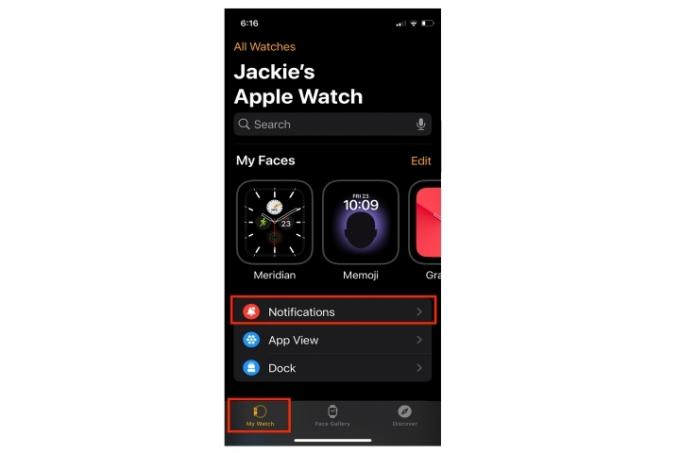
Saistīts
- Apple satriecošajai Milanese Loop Apple Watch siksniņai ir 46% atlaide
- Apple iPad tikko atkrita līdz lētākajai cenai
- Kā lejupielādēt watchOS 10 beta versiju savā Apple Watch
3. darbība: Izvēlieties lietotnes, no kurām vēlaties saņemt paziņojumus — šajā gadījumā Mail. Izvēlieties Spoguļojiet manu iPhone, kurā tiek izmantoti vienādi lietotnes paziņojumu iestatījumi gan tālrunī, gan pulkstenī.
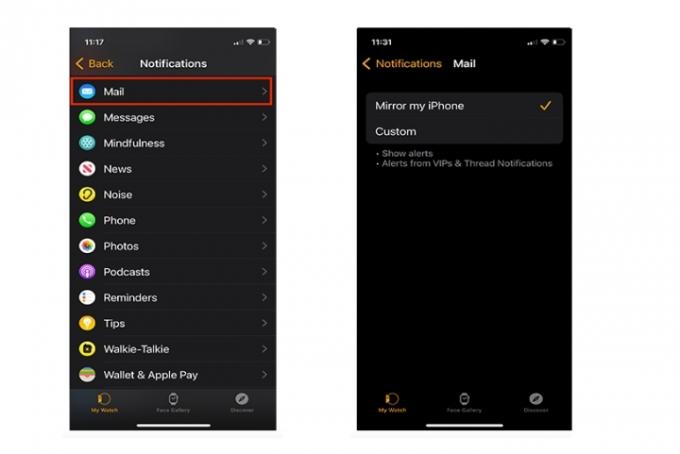
4. darbība: Tu vari izvēlēties Pielāgots papildu paziņojumu opcijām, piemēram, automātisku to nosūtīšanu uz paziņojumu centru vai pilnīgu to izslēgšanu. Varat arī izvēlēties audio brīdinājumu vai klusu vibrāciju.
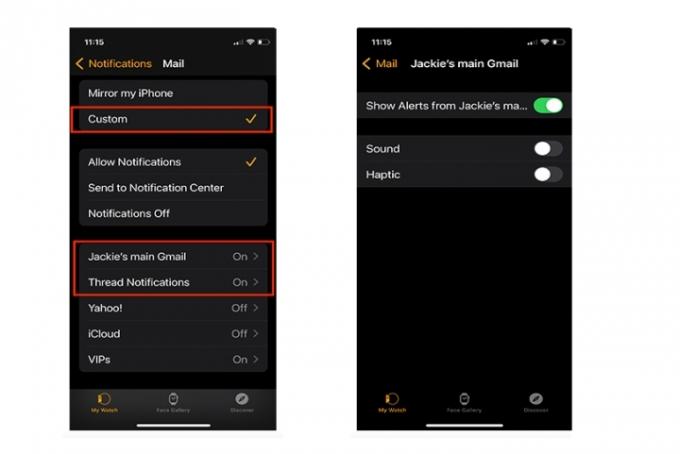
Iestatiet iPhone paziņojumus savā Apple Watch
Paziņojumus varat pārvaldīt tieši savā Apple Watch pulkstenī. Jūs varat redzēt dažādas izvēles iespējas, tostarp Izslēgt skaņu, Pievienot kopsavilkumam, Izslēdziet laika jutīgumu, Izslēgt, un Atļaut paziņojumus. Jūs neredzēsit katru izvēli katrā gadījumā, jo komandas atsaucas uz jūsu esošajiem iestatījumiem. Tālāk ir norādīts, kā kontrolēt lietotnes Apple Watch paziņojumus.
1. darbība: Lai piekļūtu savam ziņojumam, velciet uz leju Apple Watch ciparnīcu.
2. darbība: Velciet pa kreisi un pieskarieties Trīs punkti (vairāk) pogu.

3. darbība: Atkarībā no tā, kā iPhone tālrunī iestatāt paziņojumus, var būt pieejamas dažādas izvēles iespējas. Šajā gadījumā mēs redzam tikai Apklust uz stundu un Izslēgt.

Atspējojiet Apple Watch paziņojumu indikatoru
Sarkanais punkts Apple Watch sejas augšpusē brīdina par jauniem vai neredzētiem paziņojumiem. Varat kontrolēt, vai šis punkts ir redzams vai nē. Tas ir ieslēgts pēc noklusējuma, tāpēc tālāk ir norādīts, kā to izslēgt.
1. darbība: Palaist Iestatījumi no pulksteņa sākuma ekrāna.
2. darbība: Pieskarieties Paziņojumi.
3. darbība: Pieskarieties Paziņojumu indikators ieslēgšanas-izslēgšanas slēdzi, lai to izslēgtu.

Kontrolējiet Apple Watch paziņojumu kopsavilkumus
Ja esat iestatījis paziņojumu saņemšanu, bloķētā vai atbloķētā pulksteņa ekrānā saņemsiet īsus kopsavilkumus. Tas ir tāpēc Vienmēr parādiet īsu izskatu ir iespējots pēc noklusējuma. Īss skats ir pulksteņa ekrāns, kurā varat skatīt tikai lietotnes nosaukumu, lietotnes ikonu un paziņojuma virsrakstu. Lūk, kā to izslēgt.
1. darbība: Palaist Iestatījumi no pulksteņa sākuma ekrāna.
2. darbība: Pieskarieties Paziņojumi.

3. darbība: Pieskarieties Rādīt kopsavilkumu, kad tas ir bloķēts ieslēgšanas-izslēgšanas slēdzi, lai to izslēgtu.
4. darbība: Lai skatītu pilnu paziņojumu, nevis kopsavilkumu, ieslēdziet Pieskarieties, lai parādītu pilnu paziņojumu slēdzis.

Izmantojiet Siri, lai paziņotu paziņojumus no sava Apple Watch
Varbūt jūs nekad nevēlaties palaist garām kādu jūsu iestatīto paziņojumu. Ja jums pieder pāris otrās paaudzes vai jaunāki AirPods vai noteikti Beats
1. darbība: Palaidiet lietotni Iestatījumi.
2. darbība: Pieskarieties Paziņojumi.

3. darbība: Ritiniet uz leju un pieskarieties Paziņojiet paziņojumus.
4. darbība: Pārslēgt uz Paziņojiet paziņojumus slēdzis.
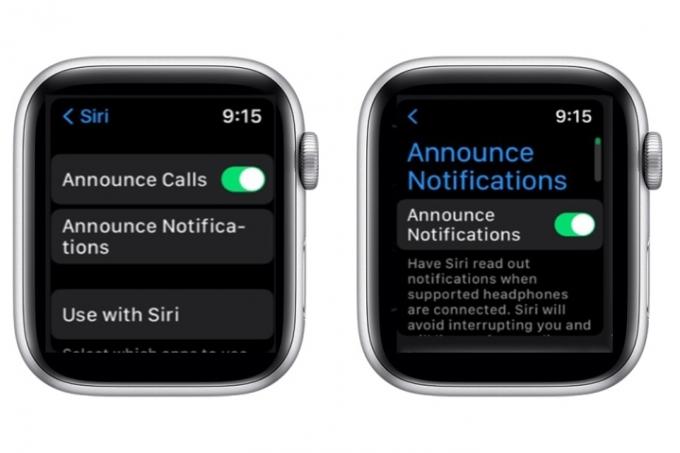
Redaktoru ieteikumi
- Kā ātri uzlādēt savu iPhone
- Tā nav gluži Prime Day cena, taču Apple Watch Series 8 ir 70 USD atlaide
- Šis darījums iegūs Apple Watch par mazāk nekā 150 ASV dolāriem — bez ierobežojumiem
- Apple Watch Ultra ir ideāls sieviešu viedpulkstenis — nopietni
- Kā savā iPhone tālrunī atbrīvoties no kāda cita Apple ID
Uzlabojiet savu dzīvesveiduDigitālās tendences palīdz lasītājiem sekot līdzi steidzīgajai tehnoloģiju pasaulei, izmantojot visas jaunākās ziņas, jautrus produktu apskatus, ieskatu saturošus rakstus un unikālus ieskatus.




